24.1Les outils Swissdec
Les outils Swissdec doivent être activés :
- Passez en mode complet (commande Options – Mode complet).
- Ouvrez le dialogue des définitions (commande Options – Définitions).
- Cochez l’option Utilise l’exportation Swissdec.

- Selon vos besoins, cochez les options Utilise l’exportation Swissdec pour l’OFS et/ou les impôts à la source. Ces 2 modes nécessitent l’introduction de données particulières et imposent certaines contraintes. N’activez l’option que si vous souhaitez exporter les données par Swissdec.
- Activez l’option Utilise le mode EIV pour les certificats de salaires et l’OFS si vous préférez préparer les fichiers hors ligne et les transmettre manuellement plutôt que de passer par la plate-forme Swissdec comme décrit plus loin.
Cliquez sur l’icône ![]() Interface Swissdec ou utilisez la commande Fenêtre – Interface avec Swissdec pour afficher les outils Swissdec.
Interface Swissdec ou utilisez la commande Fenêtre – Interface avec Swissdec pour afficher les outils Swissdec.
24.1.1Modes de transmission Le mode PIV
Le mode principal de transmission des données consiste à utiliser la passerelle Swissdec en ligne : Crésus Salaires prépare un dossier qu’il crypte et envoie directement par Internet à une plate-forme qui transmet les données aux destinataires.
Le mode EIV crypté
Si votre machine n’est pas reliée à Internet ou si vous préférez travailler en mode déconnecté et que le destinataire des données est relié à la plate-forme Swissdec, il est possible de préparer un fichier crypté enregistré localement. Une connexion manuelle à la plate-forme Swissdec permet ensuite l’upload des données depuis une autre machine.
Le mode EIV n’est pas disponible pour les annonces d’entrée/sortie AVS, ni pour les annonces LLP ou les décomptes IS, car celles-ci nécessitent un dialogue direct de Crésus Salaires avec Swissdec.
Le mode EIV non crypté
Certaines caisses AVS ou CAF ne sont pas connectées à la plate-forme Swissdec et ne peuvent pas recevoir les données via le canal sécurisé, mais savent tout de même lire le format du fichier XML. On peut donc préparer et enregistrer localement le fichier de données, puis le transmettre manuellement au destinataire sur le portail de la caisse.
Le mode PIV
Le mode principal de transmission des données consiste à utiliser la passerelle Swissdec en ligne : Crésus Salaires prépare un dossier qu’il crypte et envoie directement par Internet à une plate-forme qui transmet les données aux destinataires.
Le mode EIV crypté
Si votre machine n’est pas reliée à Internet ou si vous préférez travailler en mode déconnecté et que le destinataire des données est relié à la plate-forme Swissdec, il est possible de préparer un fichier crypté enregistré localement. Une connexion manuelle à la plate-forme Swissdec permet ensuite l’upload des données depuis une autre machine.
Le mode EIV n’est pas disponible pour les annonces d’entrée/sortie AVS, ni pour les annonces LLP ou les décomptes IS, car celles-ci nécessitent un dialogue direct de Crésus Salaires avec Swissdec.
Le mode EIV non crypté
Certaines caisses AVS ou CAF ne sont pas connectées à la plate-forme Swissdec et ne peuvent pas recevoir les données via le canal sécurisé, mais savent tout de même lire le format du fichier XML. On peut donc préparer et enregistrer localement le fichier de données, puis le transmettre manuellement au destinataire sur le portail de la caisse.
24.1.2Mode pause / mode travail 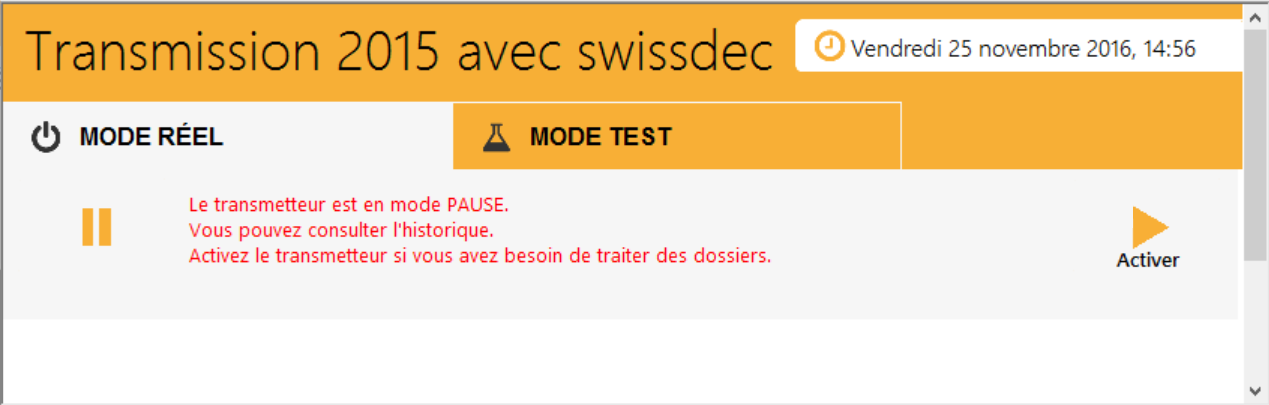
Le transmetteur de Crésus Salaires peut passer en « mode pause », notamment si vous avez restitué un fichier (par ex. en cas d’échange entre la fiduciaire et son client). Dans ce mode, vous pouvez sans autre consulter l’historique des transmissions.
Pour passer au « mode actif » cliquez sur l’icône Activer.
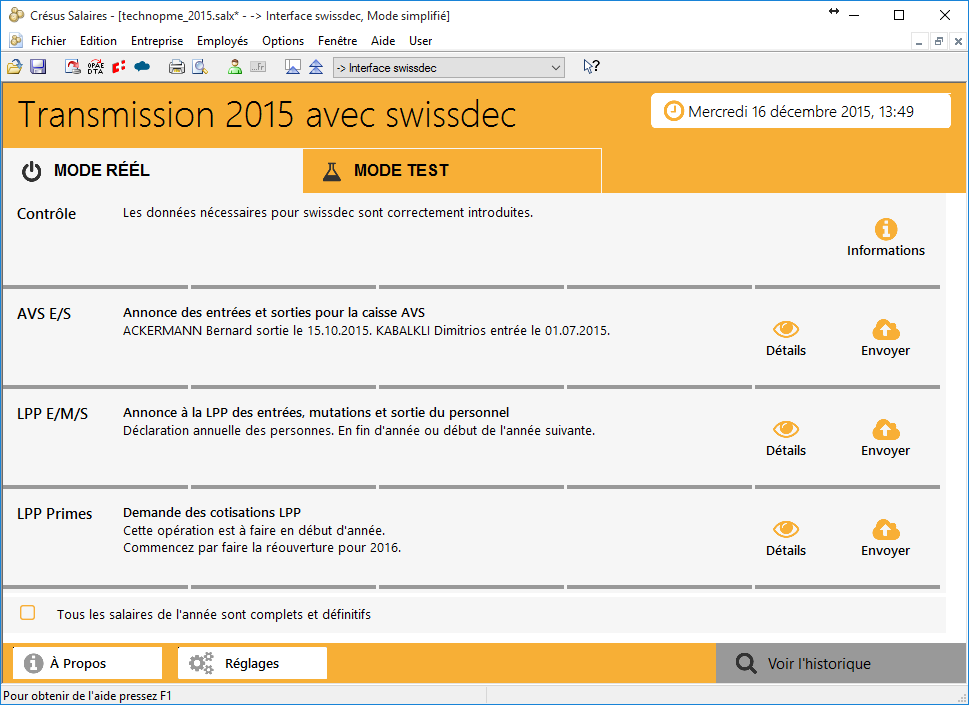
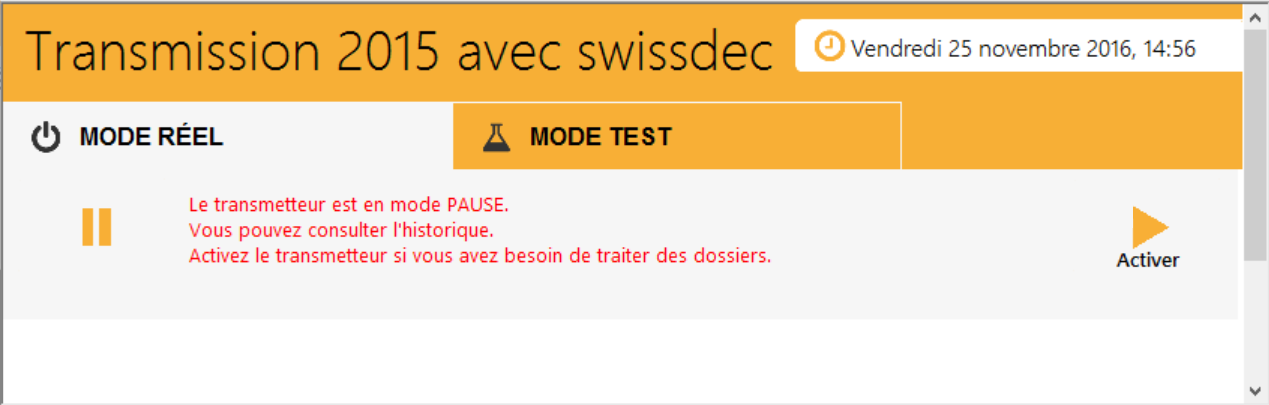
Le transmetteur de Crésus Salaires peut passer en « mode pause », notamment si vous avez restitué un fichier (par ex. en cas d’échange entre la fiduciaire et son client). Dans ce mode, vous pouvez sans autre consulter l’historique des transmissions.
Pour passer au « mode actif » cliquez sur l’icône Activer.
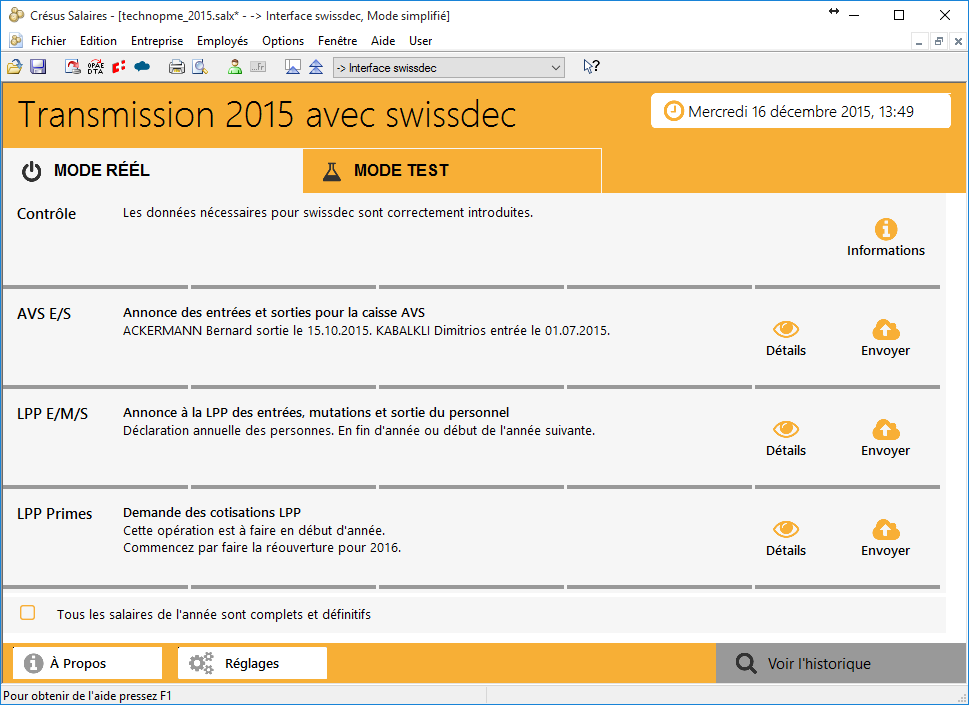
24.1.3Vérification de la connectivité À chaque utilisation, Crésus Salaires vérifie s’il y a une connexion internet et si l’horloge de votre machine est synchrone avec l’heure universelle. Si ce n’est pas le cas, il affiche un avertissement. Le serveur de la plate-forme Swissdec requiert que l’horloge de votre machine soit à l’heure.

Avant de procéder au premier export, assurez-vous que votre machine puisse atteindre le répartiteur Swissdec par Internet. Au bas de la fenêtre, cliquez sur le bouton Réglages.
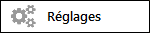
Sélectionnez l’option Test de connexion pour tester la connexion avec le site Swissdec.
Dans le dialogue de test, cliquez sur le bouton Tester.
Le résultat s’affiche dans le dialogue.
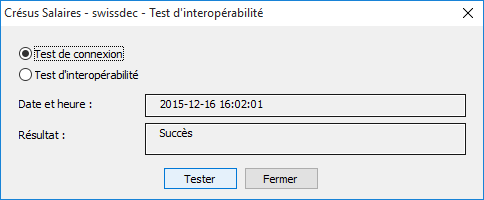
Répétez l’opération pour le Test d’interopérabilité. Le résultat affiche plus d’informations.
Le résultat du test doit être Succès, faute de quoi les échanges via Swissdec ne seront pas possibles. En cas d’erreur, prenez contact avec notre assistance technique.
À chaque utilisation, Crésus Salaires vérifie s’il y a une connexion internet et si l’horloge de votre machine est synchrone avec l’heure universelle. Si ce n’est pas le cas, il affiche un avertissement. Le serveur de la plate-forme Swissdec requiert que l’horloge de votre machine soit à l’heure.

Avant de procéder au premier export, assurez-vous que votre machine puisse atteindre le répartiteur Swissdec par Internet. Au bas de la fenêtre, cliquez sur le bouton Réglages.
![]()
Sélectionnez l’option Test de connexion pour tester la connexion avec le site Swissdec.
Dans le dialogue de test, cliquez sur le bouton Tester.
Le résultat s’affiche dans le dialogue.
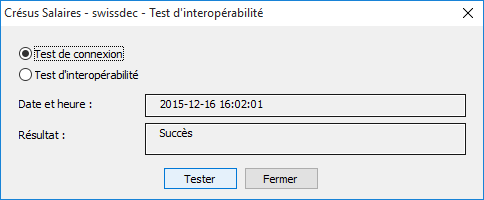
Répétez l’opération pour le Test d’interopérabilité. Le résultat affiche plus d’informations.
Le résultat du test doit être Succès, faute de quoi les échanges via Swissdec ne seront pas possibles. En cas d’erreur, prenez contact avec notre assistance technique.
24.1.4Vérification des données Lors du lancement des outils Swissdec, Crésus procède à une vérification des données d’entreprise et des employés.

En cas d’erreurs, Crésus le signale.

Cliquez sur l’icône Informations pour obtenir les détails :
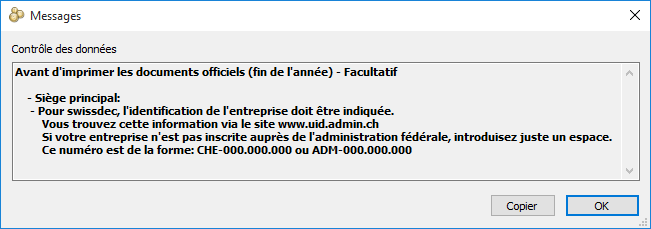
Certaines erreurs peuvent empêcher la génération du fichier Swissdec et seront répertoriées dans une section « obligatoire ».
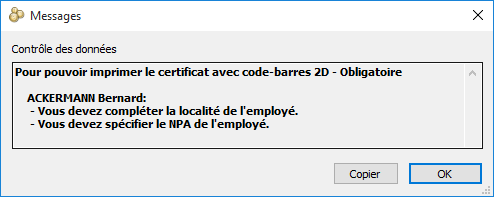
La commande Entreprise – Contrôle des données permet de lancer cette vérification à tout moment.
Lors du lancement des outils Swissdec, Crésus procède à une vérification des données d’entreprise et des employés.

En cas d’erreurs, Crésus le signale.

Cliquez sur l’icône Informations pour obtenir les détails :
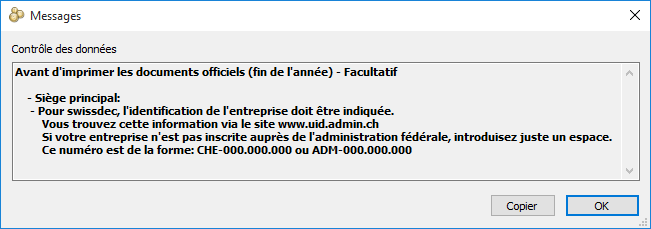
Certaines erreurs peuvent empêcher la génération du fichier Swissdec et seront répertoriées dans une section « obligatoire ».
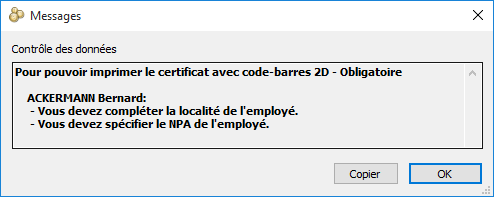
La commande Entreprise – Contrôle des données permet de lancer cette vérification à tout moment.
24.1.5Mode de travail Crésus propose de travailler en mode réel ou en mode test :

Cliquez sur l’onglet pour passer d’un mode à l’autre.
En mode réel, les données seront traitées par le destinataire, sous réserve de la libération des données décrite plus loin.
En mode test, les données sont envoyées jusqu’au destinataire final, qui les ignore.
Nous vous conseillons de faire quelques essais avant de passer en mode réel.
Crésus propose de travailler en mode réel ou en mode test :
![]()
Cliquez sur l’onglet pour passer d’un mode à l’autre.
En mode réel, les données seront traitées par le destinataire, sous réserve de la libération des données décrite plus loin.
En mode test, les données sont envoyées jusqu’au destinataire final, qui les ignore.
Nous vous conseillons de faire quelques essais avant de passer en mode réel.
